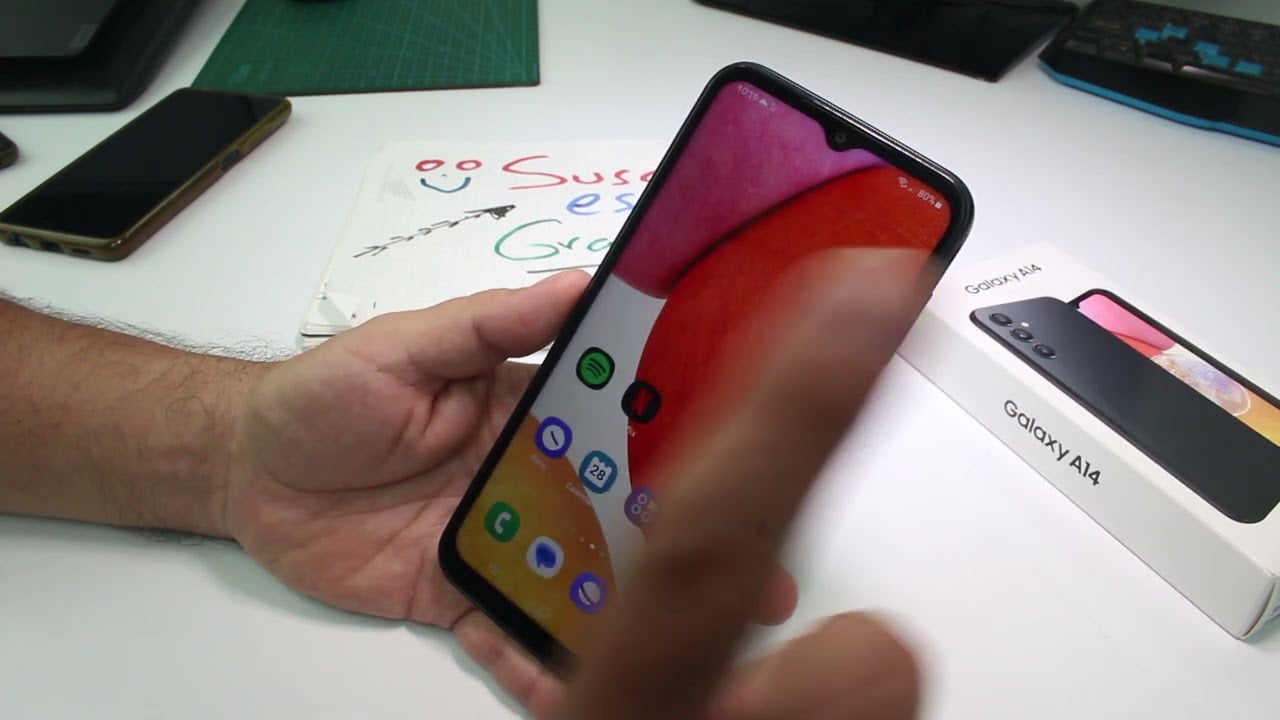
En los dispositivos Samsung, la pantalla principal a menudo se llena de aplicaciones y widgets, lo que puede dificultar la organización y el acceso a las aplicaciones. Es por eso que muchos usuarios prefieren usar el cajón de aplicaciones, donde todas las aplicaciones se pueden encontrar en una sola ubicación. En esta guía, se explicará cómo poner el cajón de aplicaciones en los dispositivos Samsung y cómo personalizarlo para una mejor experiencia de usuario.
¿Dónde está el cajon de aplicaciones en Samsung?
Si eres un usuario de Samsung, es posible que te hayas preguntado en alguna ocasión dónde se encuentra el cajón de aplicaciones en tu dispositivo. A diferencia de otros teléfonos Android, en los dispositivos Samsung el cajón de aplicaciones no se encuentra en la pantalla principal.
Por lo tanto, para acceder al cajón de aplicaciones en Samsung, deberás deslizar el dedo hacia arriba o hacia abajo en la pantalla principal. Este gesto te llevará a la pantalla de aplicaciones, donde podrás ver todas las aplicaciones instaladas en tu dispositivo.
Si por alguna razón has eliminado el cajón de aplicaciones de tu dispositivo Samsung y deseas restaurarlo, sigue estos sencillos pasos:
1. Haz clic en la pantalla principal
En la pantalla principal de tu dispositivo Samsung, mantén presionado un espacio vacío hasta que aparezca un menú emergente.
2. Selecciona «Configuración de inicio»
En el menú emergente, selecciona «Configuración de inicio».
3. Habilita el cajón de aplicaciones
Dentro de la configuración de inicio, busca la opción que permite habilitar el cajón de aplicaciones y activa la opción.
¡Listo! Con estos sencillos pasos, podrás volver a tener el cajón de aplicaciones en tu dispositivo Samsung y acceder a todas tus aplicaciones de manera fácil y rápida.
¿Dónde está el cajón de las aplicaciones?
Si eres usuario de un Samsung, es posible que hayas notado que no encuentras el cajón de aplicaciones en tu pantalla principal. El cajón de aplicaciones es un espacio donde se almacenan todas las aplicaciones instaladas en tu dispositivo.
La buena noticia es que es posible agregar el cajón de aplicaciones a tu pantalla principal de Samsung. Para hacerlo, sigue los siguientes pasos:
1. Mantén presionado un espacio vacío en la pantalla principal de tu Samsung.
2. Selecciona «Configuración de inicio de pantalla».
3. Busca la opción «Disposición de pantalla» y selecciónala.
4. Selecciona «Cajón de aplicaciones» y asegúrate de que esté activado.
Con estos sencillos pasos, podrás agregar el cajón de aplicaciones a tu pantalla principal de Samsung y tener todas tus aplicaciones organizadas en un solo lugar.
¿Cómo agregar cajon de aplicaciones?
¿Quieres agregar el cajón de aplicaciones en tu Samsung? Sigue estos sencillos pasos para tener acceso a todas tus aplicaciones de una forma más organizada:
Paso 1: Mantén presionado el espacio vacío en la pantalla de inicio.
Paso 2: Selecciona «Configuración de pantalla de inicio».
Paso 3: Busca la opción «Pantalla de inicio».
Paso 4: Selecciona «Solo pantalla de inicio».
Paso 5: Desplázate hacia abajo y activa la opción «Mostrar cajón de aplicaciones».
Paso 6: ¡Listo! Ahora tendrás el cajón de aplicaciones en tu Samsung.
Con estos sencillos pasos, podrás organizar tus aplicaciones de una forma más eficiente y tener acceso a ellas de una forma más rápida y sencilla.
¿Dónde está el cajon de aplicaciones en Android?
El cajón de aplicaciones en Android es el lugar donde se almacenan todas las aplicaciones instaladas en el dispositivo. Sin embargo, algunos usuarios de Samsung pueden notar que el cajón de aplicaciones no está presente en su teléfono.
Para poner el cajón de aplicaciones en Samsung, debe seguir los siguientes pasos:
Paso 1: Mantén presionada la pantalla de inicio de tu dispositivo Samsung.
Paso 2: Selecciona «Configuración de pantalla de inicio» del menú emergente.
Paso 3: Selecciona «Cajón de aplicaciones» en la lista de opciones de la pantalla de inicio.
Paso 4: Presiona «Aplicar» para guardar los cambios y activar el cajón de aplicaciones en tu dispositivo Samsung.
¡Listo! Ahora puedes acceder a todas tus aplicaciones instaladas en el cajón de aplicaciones en tu dispositivo Samsung.
